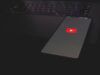Come iscriversi a YouTube
Dopo aver visto un video su YouTube, che ti ha lasciato a bocca aperta, hai deciso di scrivere un commento per condividere il tuo apprezzamento con l'autore del filmato e il resto del pubblico. Purtroppo, però, quando hai tentato di accedere alla sezione dedicata ai commenti pubblici, hai scoperto che per scrivere e pubblicare un commento è necessario essere iscritti alla celebre piattaforma di condivisione video di proprietà di Google.
Per questo motivo, temendo di non essere in grado di registrarti al servizio, vorresti il mio aiuto per riuscire nel tuo intento. Se le cose stanno effettivamente così, lasciati dire che sei arrivato nel posto giusto, al momento giusto! Con il tutorial di oggi, infatti, voglio spiegarti come iscriversi a YouTube e creare un nuovo canale per usufruire di tutte le funzionalità della piattaforma.
Per prima cosa, ti dirò come usare YouTube senza registrarsi, dopodiché ti indicherò come creare un account Google (necessario per accedere a YouTube) fornendoti la procedura dettagliata da attuare, sia da computer che da mobile. Infine, ti illustrerò anche come effettuare la registrazione ai canali YouTube di altri utenti per non perdere nessun nuovo video caricato e, per completezza d'informazione, come eseguire la sottoscrizione a YouTube Premium. Buona lettura e in bocca al lupo per tutto!
Indice
- Come usare YouTube senza iscriversi
- Come ci si iscrive a YouTube
- Come iscriversi a canale YouTube
- Come iscriversi a YouTube Premium
Come usare YouTube senza iscriversi

Prima di entrare nel vivo del tutorial, andandoti a spiegare come fare per iscriversi a YouTube, devi sapere che per fruire dei contenuti disponibili sulla celebre piattaforma di proprietà di Google non è necessario avere un account. Infatti, collegandoti alla pagina principale di YouTube o avviando l'app per dispositivi Android e iOS/iPadOS, puoi riprodurre tutti i video di tuo interesse senza alcuna limitazione in termini di visione.
Tuttavia, devi sapere che senza un account non puoi lasciare commenti ai video di tuo interesse, iscriverti ai canali o caricare i tuoi filmati (e di conseguenza non puoi neanche monetizzare con i video di YouTube), senza contare che non puoi aggiungere like e dislike, salvare i filmati che ti piacciono in un elenco per poterli guardare in un secondo momento e segnalare i contenuti inappropriati. Insomma, senza effettuare il login su YouTube manca tutta la parte inerente l'interazione e le preferenze. Inoltre, se disattivi la cronologia di YouTube potresti non vedere i video consigliati.
Alla luce di quanto detto, accedere a YouTube senza account Google è possibile, ma non nel senso dell'effettuazione del login al servizio, bensì di quello di usufruire di quest'ultimo con funzionalità limitate per coloro che non sono registrati, appunto.
Come ci si iscrive a YouTube
Fatte le dovute precisazioni di cui sopra, veniamo al nocciolo vero e proprio della questione e andiamo a scoprire come ci si iscrive a YouTube. Qui di seguito trovi pertanto spiegato in che maniera riuscirci, intervenendo sia da computer che da cellulare (o da tablet, non fa differenza).
Come iscriversi a YouTube da computer
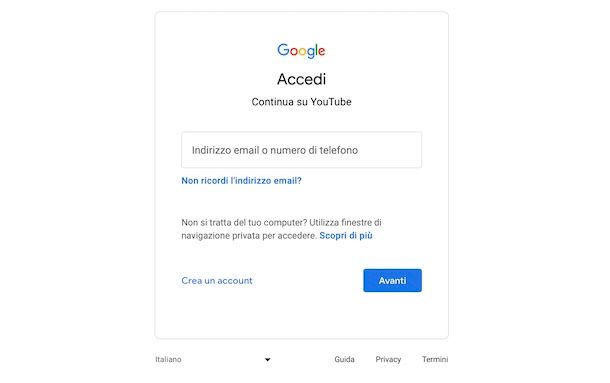
Se ciò che ti interessa è capire come iscriversi a YouTube da computer, tenendo presente che l'iscrizione a YouTube è gratis, il primo passo che devi compiere è quello di avviare il browser che solitamente utilizzi per navigare in Rete dal tuo computer (es. Chrome) e recarti sulla home page di YouTube.
A questo punto, imposta le preferenze relative ai cookie (se richiesto) e fai clic sul tasto Accedi presente in alto a destra, dopodiché seleziona il tuo account Google, inseriscine la password nel campo di testo sottostante la dicitura Inserisci la password e fai clic sul pulsante Avanti per eseguire il login.
Se, invece, non possiedi ancora un account YouTube, puoi crearne uno subito. Per riuscirci, clicca sul collegamento Crea un account nella pagina di login e seleziona l'opzione Per me dal menu che si apre, ma in caso di differenti necessità puoi anche decidere di creare un account per tuo figlio o per gestire le tue attività, selezionando le voci dedicate sempre dal medesimo menu.
A questo punto, digita il tuo nome e il tuo cognome nei campi di testo mostrati e clicca sul tasto Avanti, indica la tua data di nascita tramite i campi Giorno, Mese e Anno e il tuo genere sessuale mediante il menu a tendina Genere, dunque premi ancora sul bottone Avanti.
Adesso, digita il tuo indirizzo di posta elettronica nel campo di testo Indirizzo email e premi sul tasto Avanti. A tal riguardo, ti segnalo che è possibile iscriversi a YouTube senza Gmail, ovvero senza adoperare il servizio di posta elettronica di Google.
Se però lo preferisci o se comunque non hai già un'altra email, puoi creare un indirizzo di posta elettronica con Gmail cliccando sul collegamento Crea invece un indirizzo Gmail situato in basso e seguendo le istruzioni che ti ho fornito nella mia guida specifica.
In seguito, compila il campo sotto la dicitura Inserisci codice con il codice di verifica che ti è stato inviato a mezzo email all'indirizzo specificato in precedenza e premi ancora sul tasto Avanti.
Una volta compiuti i passaggi di cui sopra, immetti la password che vuoi associare all'account nei campi di testo Password e Conferma e premi nuovamente sul bottone Avanti e aggiungi un numero di telefono per la sicurezza dell'account digitandolo nel campo di testo Numero di telefono e premendo sul bottone Avanti, oppure salta questo passaggio premendo sul pulsante Salta.
Prendi visione delle informazioni per accedere al tuo account e clicca ancora una volta sul tasto Avanti, dopodiché determina se regolare le impostazioni mediante la procedura rapida o la procedura manuale, clicca sul pulsante Avanti e segui le indicazioni proposte sullo schermo per quel che riguarda attività Web e app, cronologia di YouTube e annunci personalizzati.
Per concludere, accetta i termini di utilizzo del servizio premendo sul pulsante Accetto e verrai immediatamente indirizzato sulla home page di YouTube con login eseguito.
Dopo aver creato il tuo account Google e dopo aver eseguito l'accesso a YouTube, per fruire di tutte le funzionalità della piattaforma, come caricare i propri filmati, fare live, iscriversi e abbonarsi ai canali, commentare i video degli altri utenti, partecipare alla chat durante le trasmissioni in diretta e segnalare un video, è necessario creare il proprio canale YouTube. Per procedere, fai clic sull'icona con l'iniziale del tuo nome (o sulla tua foto, se hai già personalizzato l'account Google) in alto a destra e seleziona la voce Crea un canale dal menu apertosi.
Nel riquadro che vedi comparire, compila i campi di testo Nome e Handle e fai clic sul collegamento Crea canale in basso a destra. Nel primo campo di testo devi inserire il tuo nome reale, mentre nel secondo il nome che ti consentirà di essere menzionato nei commenti ricevendo una notifica e un link al tuo canale semplicemente scrivendo @[tuo nome] (un po' come accade su X (Twitter) e altri social network). Il tuo handle comparirà anche nella scheda Shorts e nei risultati di ricerca. Per approfondimenti, potresti trovare utile leggere la mia guida ad hoc su come creare un canale YouTube.
Adesso, non ti rimane che verificare il tuo account YouTube tramite un codice di conferma che ti sarà inviato via SMS. Tale procedura è utile per “sbloccare” funzionalità aggiuntive di YouTube, come la possibilità di caricare video di durata superiore ai 15 minuti o effettuare trasmissioni live sul proprio canale. Per verificare il tuo account, fai clic sull'icona con l'iniziale del tuo nome o sulla tua foto in alto a destra e seleziona la voce Impostazioni dal menu che compare, dopodiché scegli la voce Account dal menu laterale di sinistra e fai clic sulla voce Stato e funzioni del canale presente nella sezione Il tuo canale YouTube a destra.
Nella nuova pagina aperta, espandi il menu Funzionalità intermedie e premi sul pulsante Verifica numero di telefono, apponi il segno di spunta accanto a una delle opzioni di verifica disponibili tra Chiamatemi con un messaggio vocale automatico e Inviatemi il codice di verifica via SMS, inserisci il tuo numero di telefono nel campo Qual è il tuo numero di telefono? e premi sul pulsante Ricevi codice.
Dopo aver ricevuto il codice di verifica, digitalo nel campo Inserisci il tuo codice di verifica di 6 cifre, premi sul pulsante Invia e il gioco è fatto. Per approfondire il funzionamento della piattaforma, ti lascio alla mia guida su come funziona YouTube.
Come iscriversi a YouTube dal cellulare
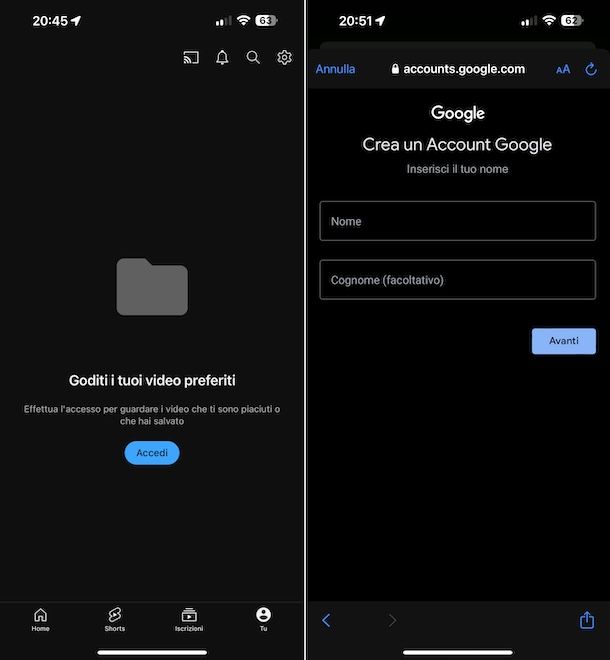
Vediamo, adesso, come iscriversi a YouTube dal cellulare (o dal tablet). Per riuscirci, provvedi a scaricare e installare l'app YouTube per Android (spesso la si trova preinstallata) e iOS/iPadOS seguendo la consueta procedura, se non hai già provveduto a farlo, ovviamente.
A questo punto, apri l'app YouTube sul tuo dispositivo selezionando l'icona che trovi nella home screen, fai tap sulla voce Tu che si trova nella parte a destra della schermata mostrata e premi sul tasto Accedi. Successivamente, se stai usando Android e vuoi usare l'account già configurato sul dispositivo o se comunque vuoi usare un account già precedentemente adoperato, selezionalo dalla lista per effettuare l'accesso.
Se, invece, possiedi già un account Google a cui però non ti sei mai collegato dal dispositivo o lo hai rimosso da esso, dopo aver fatto tap sul tasto Accedi, digita il tuo indirizzo email o il numero di telefono nel campo di testo apposito, premi sul tasto Avanti, digita la password associata nell'ulteriore campo di testo mostrato e premi ancora sul bottone Avanti.
Se non possiedi ancora un account YouTube, puoi crearne uno subito. Per riuscirci, dopo aver premuto sul tasto Accedi sfiora la dicitura Crea un account, dunque attieniti alle istruzioni che ti ho fornito nel capitolo precedente relativamente al mondo computer, non sussistono differenze.
Una volta effettuato l'accesso o dopo aver completato la creazione del tuo account, in automatico sarai riportato nella schermata principale dell'app di YouTube. Crea, dunque, il tuo canale premendo sull'icona con l'iniziale del tuo nome o con la tua foto a destra e scegli l'opzione Il tuo canale dal menu mostrato.
Nella nuova schermata visualizzata, compila i campi Nome e Handle con le informazioni richieste e fai tap sul pulsante Crea canale per finalizzare la procedura. Per approfondimenti, potrebbe farti comodo leggere il mio tutorial su come creare un canale YouTube dal telefono.
Come iscriversi a canale YouTube
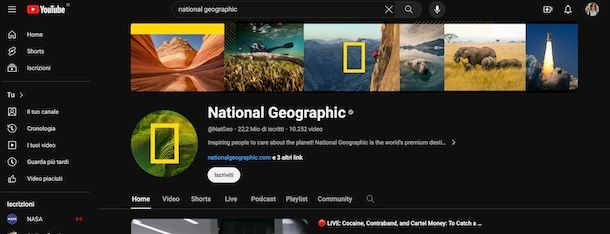
Se con “iscriversi a YouTube” intendi come iscriversi a un canale YouTube, tutto quello che devi fare è accedere alla pagina principale del canale in questione o avviare la riproduzione di un video del canale stesso e scegliere l'opzione Iscriviti.
Da computer, collegati alla pagina principale di YouTube e scrivi il nome del canale di tuo interesse nel campo Cerca in alto. Successivamente, individua il canale al quale intendi iscriverti nella lista dei risultati di ricerca e clicca sul pulsante Iscriviti. In alternativa, fai clic sull'immagine d'anteprima di uno dei video caricati sul canale in questione e premi sul pulsante Iscriviti presente sotto il player.
Da cellulare, avvia l'app di YouTube per Android e iOS/iPadOS, fai tap sull'icona della lente d'ingrandimento in alto a destra e cerca il canale al quale vuoi iscriverti. Individualo, dunque, nei risultati di ricerca e fai tap sulla voce Iscriviti.
Alcuni canali prevedono anche la funzione di abbonamento che, a differenza dell'iscrizione, vuole un supporto economico per il creator, quindi è a pagamento. Maggiori info qui.
Come iscriversi a YouTube Premium
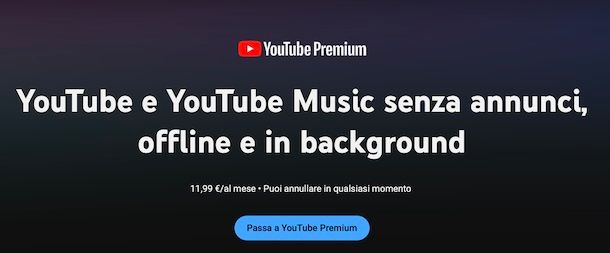
In conclusione, sempre restando in tema, mi sembra doveroso indicarti anche come iscriversi a YouTube Premium.
Nel caso in cui non ne avessi mai sentito parlare, YouTube Premium è un servizio che a pagamento reso disponibile da Google, grazie al quale è possibile usufruire di YouTube Music Premium e di visualizzare i contenuti presenti sul “classico” YouTube, ma senza pubblicità, con inoltre la possibilità di eseguire il download dei contenuti e la riproduzione in background dei filmati.
In tal caso, dunque, l'iscrizione a YouTube si paga: costa 11,99 euro al mese per l'abbonamento singolo, 17,99 euro al mese per l'abbonamento famiglia (al quale possono aderire massimo 6 familiari), oppure 6,99 euro al mese per l'abbonamento studenti, ma per tutti sono disponibili dei periodi di prova gratuita senza obbligo di rinnovo per i nuovi iscritti. È fruibile da computer, mediante il sito di YouTube, e da smartphone e tablet, mediante l'app ufficiale. Per ulteriori dettagli, ti rimando alla consultazione della mia guida su come avere YouTube Premium gratis.

Autore
Salvatore Aranzulla
Salvatore Aranzulla è il blogger e divulgatore informatico più letto in Italia. Noto per aver scoperto delle vulnerabilità nei siti di Google e Microsoft. Collabora con riviste di informatica e cura la rubrica tecnologica del quotidiano Il Messaggero. È il fondatore di Aranzulla.it, uno dei trenta siti più visitati d'Italia, nel quale risponde con semplicità a migliaia di dubbi di tipo informatico. Ha pubblicato per Mondadori e Mondadori Informatica.